华为MateBook B5-430笔记本怎么进入bios设置u盘启动
2023-05-24 08:15:01
最近有位使用华为MateBook B5-430笔记本的用户想要为电脑安装系统,但是因为不知道怎么设置u盘启动导致无法进行下一步操作,那么华为MateBook B5-430笔记本怎么进入bios设置u盘启动呢?今天为大家分享华为MateBook B5-430笔记本进入bios设置u盘启动的操作方法。
华为MateBook B5-430笔记本bios设置教程:
1、开机一直按 F2 或(FN+F2)进入 BIOS 开始设置。
2、进入 BIOS 界面后,我们首先把 BIOS 语言改成“简体中文”。
3、选然后我们再将键盘往下移动,将安全启动(Secure Boot)由默认的打开 (enabled)状态改成关闭(disabled),另外引导模式一定是 uefi 模式。如图所示:
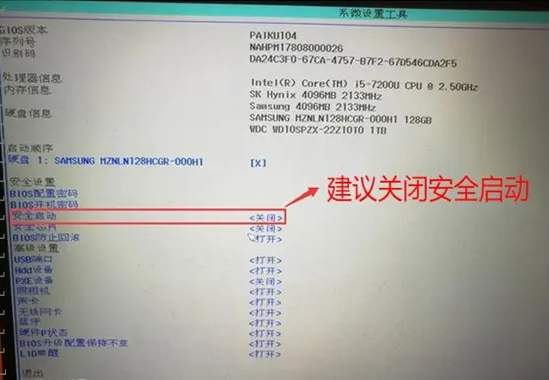
4、以上操作完成后,我们接着按键盘上的 F10 保存设置,然后将使用u启动制作好的U 盘启动盘(一定要记得必须要支持uefi启动的U盘)接到电脑上按 F12,接着我们 会看到启动菜单,我们选择带 uefi 或 efi 开头的 U 盘“回车”启动。如图所示:

关于华为MateBook B5-430笔记本进入bios设置u盘启动的操作步骤就为小伙伴们详细介绍到这里了,如果用户们有需要,可以参考上述方法步骤进行操作哦,希望本篇教程能够帮到大家,更多精彩教程请关注u启动官方网站。
原文链接:http://www.uqidong.com/szjc/15766.html
壹号本 壹号工程师PC A1笔记本搭载了英特尔酷睿m系列处理器以及性能级独立显卡,下面为大家分享壹...
- [2023-05-23]惠普 SPECTRE X360 13-AW笔记本重装win11系统教程
- [2023-05-23]怎么用u盘装xp系统
- [2023-05-23]电脑怎么重装win10系统
- [2023-05-23]电脑怎么重装系统win10
- [2023-05-23]u盘装win7系统安装教程
- [2023-05-23]华为MateBook 13 2020版笔记本怎么通过bios设置u盘启
- [2023-05-22]联想IdeaPad 14 锐龙版笔记本怎么进入bios设置u盘启
U盘工具下载推荐
更多>>-
 万能u盘启动盘制作工具
[2023-02-27]
万能u盘启动盘制作工具
[2023-02-27]
-
 windows系统安装工具
[2022-09-01]
windows系统安装工具
[2022-09-01]
-
 纯净版u盘启动盘制作工具
[2022-09-01]
纯净版u盘启动盘制作工具
[2022-09-01]
-
 win7系统重装软件
[2022-04-27]
win7系统重装软件
[2022-04-27]
 华为MateBook B5-430笔记本怎么进入
华为MateBook B5-430笔记本怎么进入
 壹号本 壹号工程师PC A1笔记本重装
壹号本 壹号工程师PC A1笔记本重装
 win7pe启动盘制作软件
win7pe启动盘制作软件
 u启动win 8pe系统维护工具箱_6.3免费
u启动win 8pe系统维护工具箱_6.3免费
 华为MateBook 13 2020版笔记本怎么通
华为MateBook 13 2020版笔记本怎么通
 win10怎么安装视频教学
win10怎么安装视频教学
 u启动u盘启动安装原版win8系统视频
u启动u盘启动安装原版win8系统视频
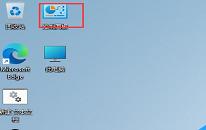 win11系统如何设置鼠标箭头图案
win11系统如何设置鼠标箭头图案
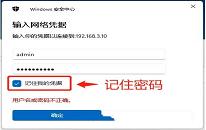 win11系统如何设置网络映射
win11系统如何设置网络映射

 联想win8改win7bios设置方法
联想win8改win7bios设置方法
 技嘉uefi bios如何设置ahci模式
技嘉uefi bios如何设置ahci模式
 惠普电脑uefi不识别u盘怎么办
惠普电脑uefi不识别u盘怎么办
 win8改win7如何设置bios
win8改win7如何设置bios
 bios没有usb启动项如何是好
bios没有usb启动项如何是好
 详析bios设置显存操作过程
详析bios设置显存操作过程
 修改bios让电脑待机不死机
修改bios让电脑待机不死机